راهنمای نصب و استفاده از پوسته لینوکس Bash در ویندوز 10
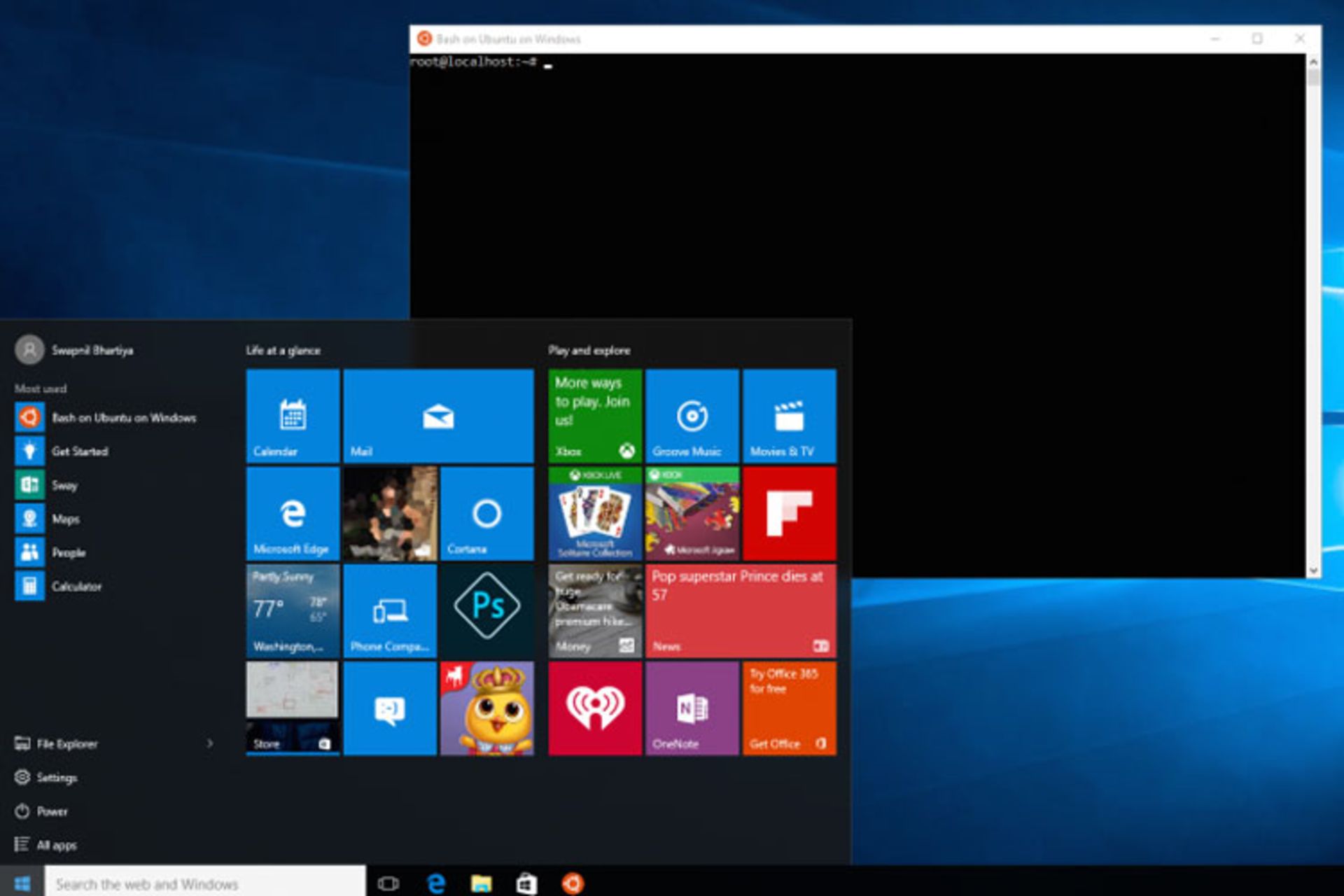
مایکروسافت در بهروزرسانیهای اخیر ویندوز ۱۰ قابلیتی اضافه کرد که به کمک آن میتوانید بدون نیاز به هیچ ماشین مجازی واسطه، دستورها و اپلیکیشنهای لینوکس را روی ویندوز اجرا کنید. این قابلیت که WSL نام دارد و به Bash یا پوستهی لینوکس روی ویندوز نیز شهرت یافته است، راهکاری برای اجرای باینریهای دستنخوردهی یک توسعهی لینوکس مانند اوبونتو است. با استفاده از این راهکار، بهجای کرنل لینوکس از کرنل ویندوز برای اجرای اوبونتو یا سایر توسعههای لینوکس استفاده میشود. WSL این امکان را به شما میدهد که اپلیکیشنها و دستورهای لینوکس را بدون نیاز به اجرای هیچگونه ماشین مجازی اجرا کنید.
برای نصب پوستهی لینوکس روی ویندوز ۱۰ دو راه وجود دارد. یکی از طریق مایکروسافت استور که آموزش آن را میتوانید از اینجا مطالعه کنید و دیگری بدون نیاز به استور که ما در این مطلب به آموزش آن میپردازیم. نسخهی ویندوز ۱۰ مورد استفادهی ما در این آموزش کریترز است که از باینریهای اوبونتو نسخهی ۱۶.۰۴.۲ استفاده میکند.
اگر قصد اجرای WSL روی ویندوز ۱۰ دارید، ابتدا مطمئن شوید که سیستم شما و ویندوز آن ۶۴ بیتی است. اگر واجد این شرایط بودید، در مرحلهی بعد بررسی کنید که ویندوز سیستم شما بهروز باشد. حال مطلوب این است که حداقل نسخهی ۱۷.۰۳ بهروزرسانی کریترز روی سیستم نصب باشد. برای بررسی این مورد به مسیر زیر بروید:
Settings->System->About
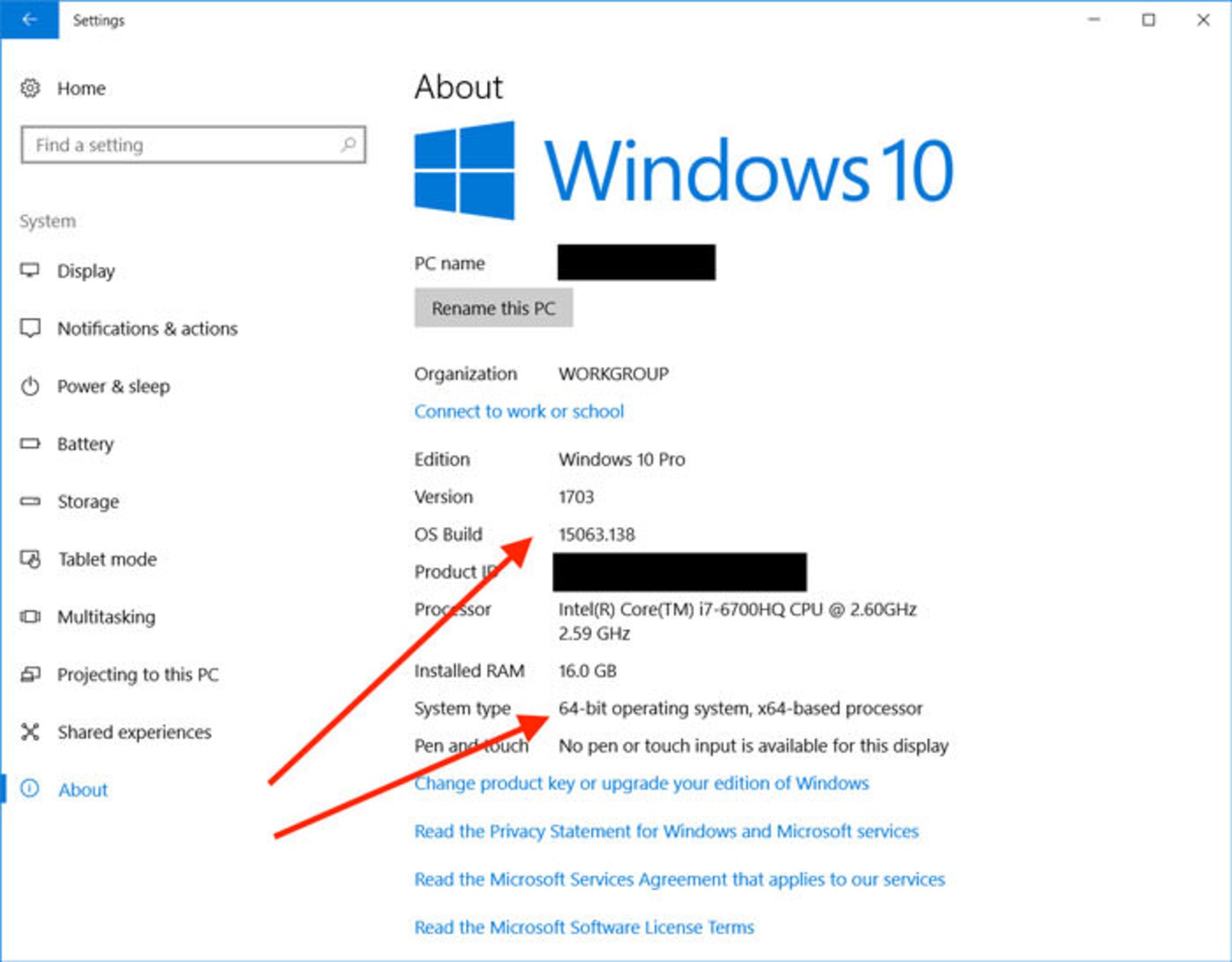
سپس به مسیر زیر بروید و طبق تصویر، حالت Developers (توسعهدهنده) را فعال کنید:
Settings ->Update & Security ->For Developers
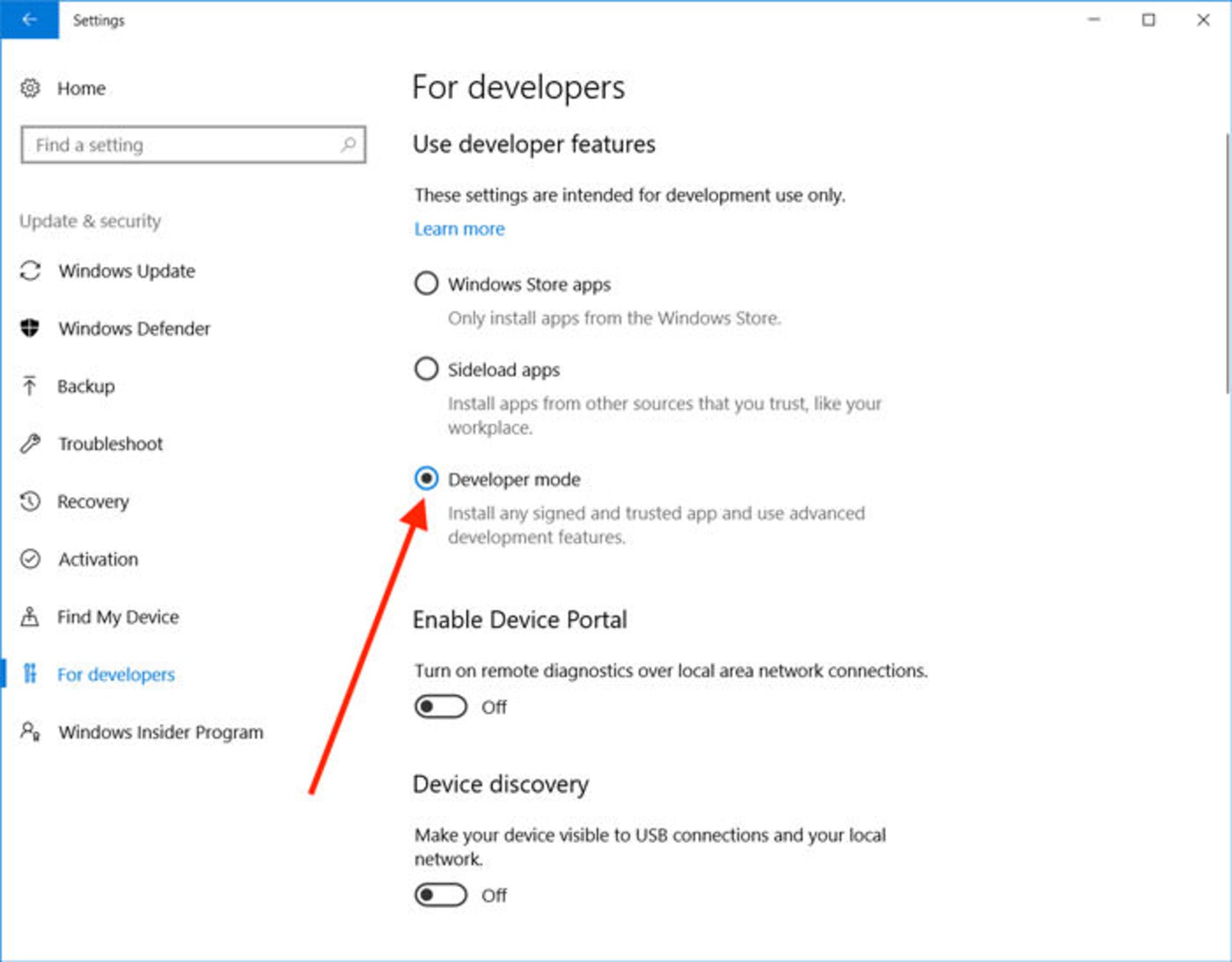
مرحلهی بعد رفتن به Windows Features است. برای پیدا کردن این قسمت از باکس جستجوی موجود در منوی استارت استفاده کنید. در پنجرهی بازشده گزینهی Windows Subsystem for Linux را که همان WSL است تیکدار کنید.
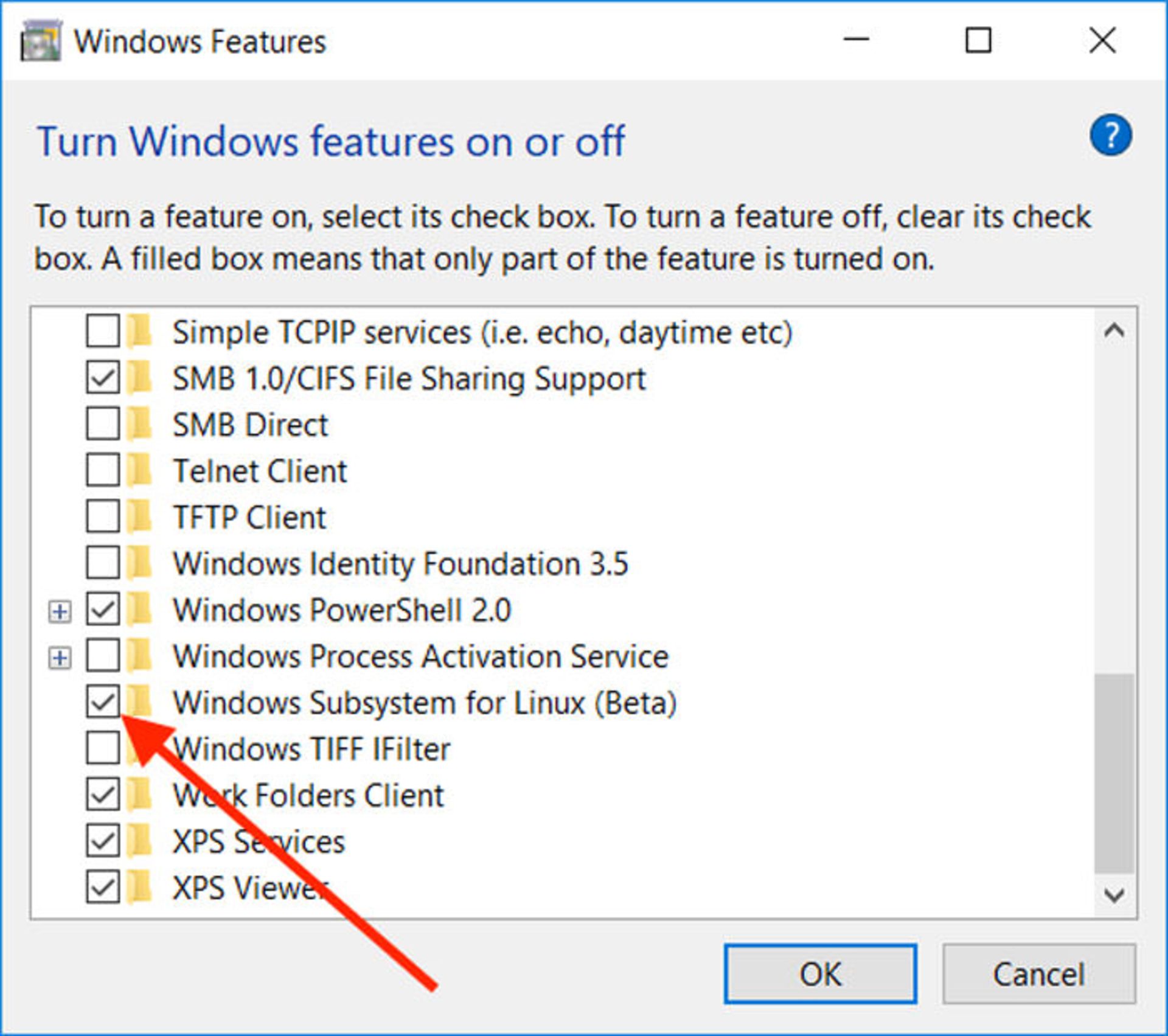
روی OK کلیک کنید و سیستم را ریستارت کنید.
حالا، یک پنجرهی cmd باز کنید. در ویندوز ۱۰ به آن Command Prompt Window میگویند. پس میتوانید با جستجوی این عبارت در سرچ باکس آن را پیدا کنید یا مسیر زیر را طی کنید:
Start->Windows System->Command Prompt
در پنجرهی بازشده دستور bash را وارد کنید:

بهجای این کار میتوانید bash.exe را از منوی استارت جستجو کنید. در واقع در این مرحله اجزای مورد نیاز برای نصب پوستهی لینوکسی نصب شدهاند؛ اما خود پوسته هنوز نیاز به نصب دارد.
در صفحهی ترمینال y را تایپ کنید و اینتر بزنید تا Bash دانلود و نصب شود.
در این مرحله نیاز به ساخت یک حساب کاربری UNIX دارید. الزامی وجود ندارد که این حساب، همان حساب کاربری ویندوز شما باشد. حساب کاربری دلخواه را وارد کنید و اینتر بزنید. توجه داشته باشید که این نام کاربری هرچیزی جز admin میتواند باشد.
میتوانید پنجرهی پیش رو را ببندید. حالا نصب پایان یافته است و شما میتوانید ابزار بش را مانند هر اپلیکیشن دیگر از منوی استارت اجرا کنید.
حالا میخواهیم اطمینان پیدا کنیم که WSL به آخرین نسخه بهروزرسانی شده باشد. این دستورات را در ترمینال یا پنجرهی کنسول وارد کنید:
sudo apt update
sudo apt upgrade
بعد از اتمام بهروزرسانی، میتوانید با وارد کردن دستور زیر بررسی کنید که چه نسخهای از اوبونتو بهعنوان منبع باینریهای لینوکس مورد استفاده قرار گرفته است:
lsb_release -a
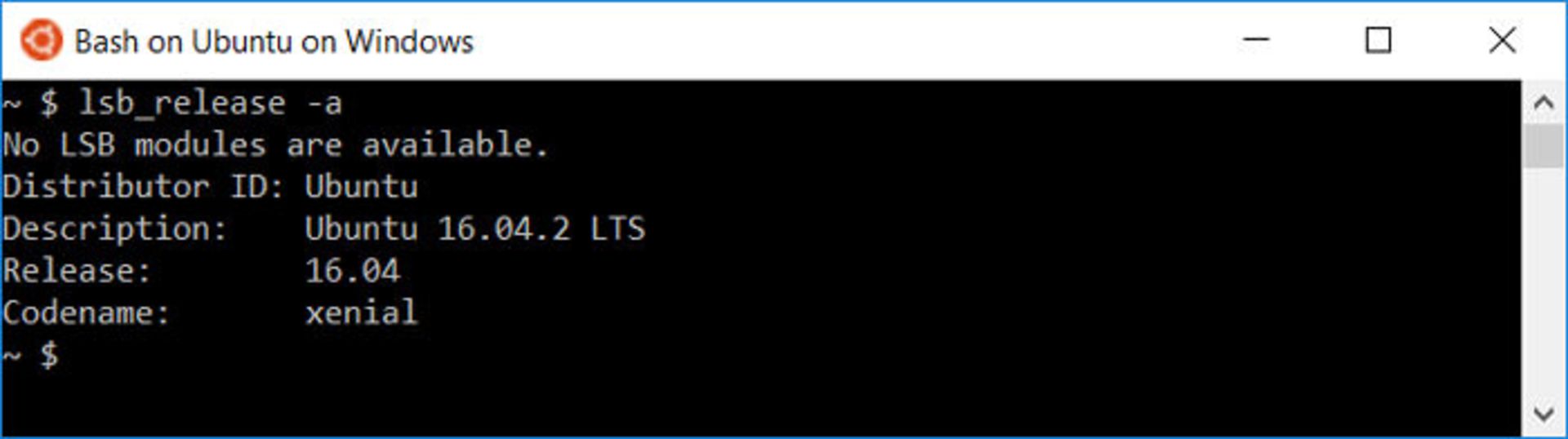
با وارد کردن دستور زیر در ترمینال میتوانید هر اپلیکیشن لینوکسی را نصب کنید. بهجای application_name باید نام نرمافزار مورد نظر تایپ شود:
sudo apt install
توجه داشته باشید که WSL هنوز در مرحلهی بتا یا آزمایشی قرار دارد و ممکن است همه چیز آنطور که باید، کار نکند.
برای اینکه برنامههایی که به زبان C و ++C نوشته شدهاند با GCC به کمک WSL کمپایل کنید، میتوانید آن را به کمک دستورات زیر نصب کنید:
sudo apt install build-essential
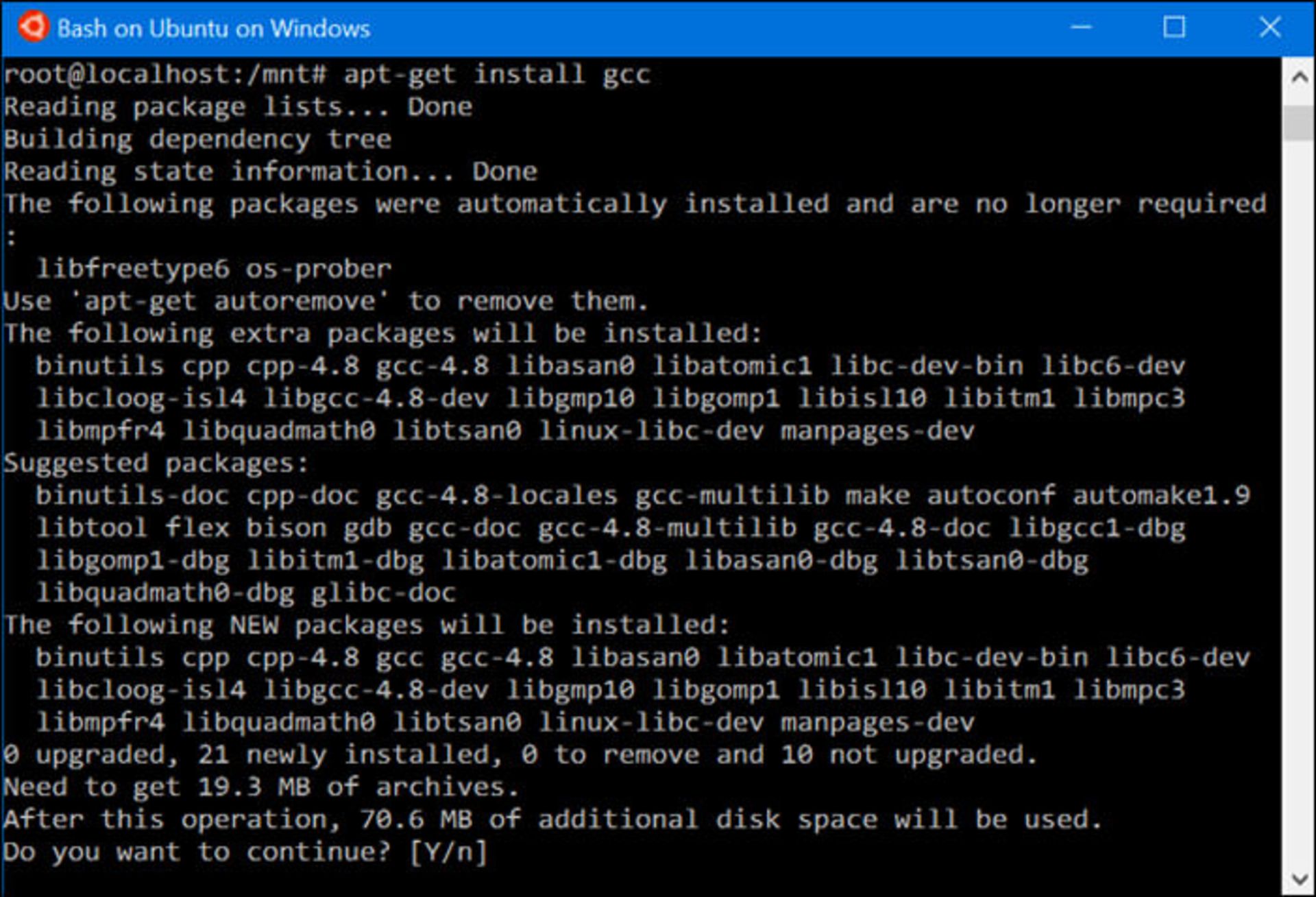
برای بررسی اینکه چه نسخهای از ++g نصب شده است خط زیر را وارد کنید:
g++ -version
چنانچه به هر دلیل تصمیم به حذف WSL گرفتید، دستور زیر را در cmd ویندوز وارد کنید:
lxrun/uninstall/full
توجه داشته باشید که این کار هر آنچه در فایلسیستم لینوکس ذخیره کرده باشید حذف میکند.
اگر با پوستهی بش در لینوکس یا مک کار کرده باشید، کار با آن برای شما ساده خواهد بود. اگر بهعنوان کاربر root از پوسته استفاده میکنید نیازی به وارد کردن sudo در ابتدای دستورها نخواهید داشت. کاربر روت در پلتفرمهای یونیکس حکم کاربر Administrator را در ویندوز دارد. فایلسیستم ویندوز شما در پوستهی بش در مسیر mnt/c/ وجود خواهد داشت.
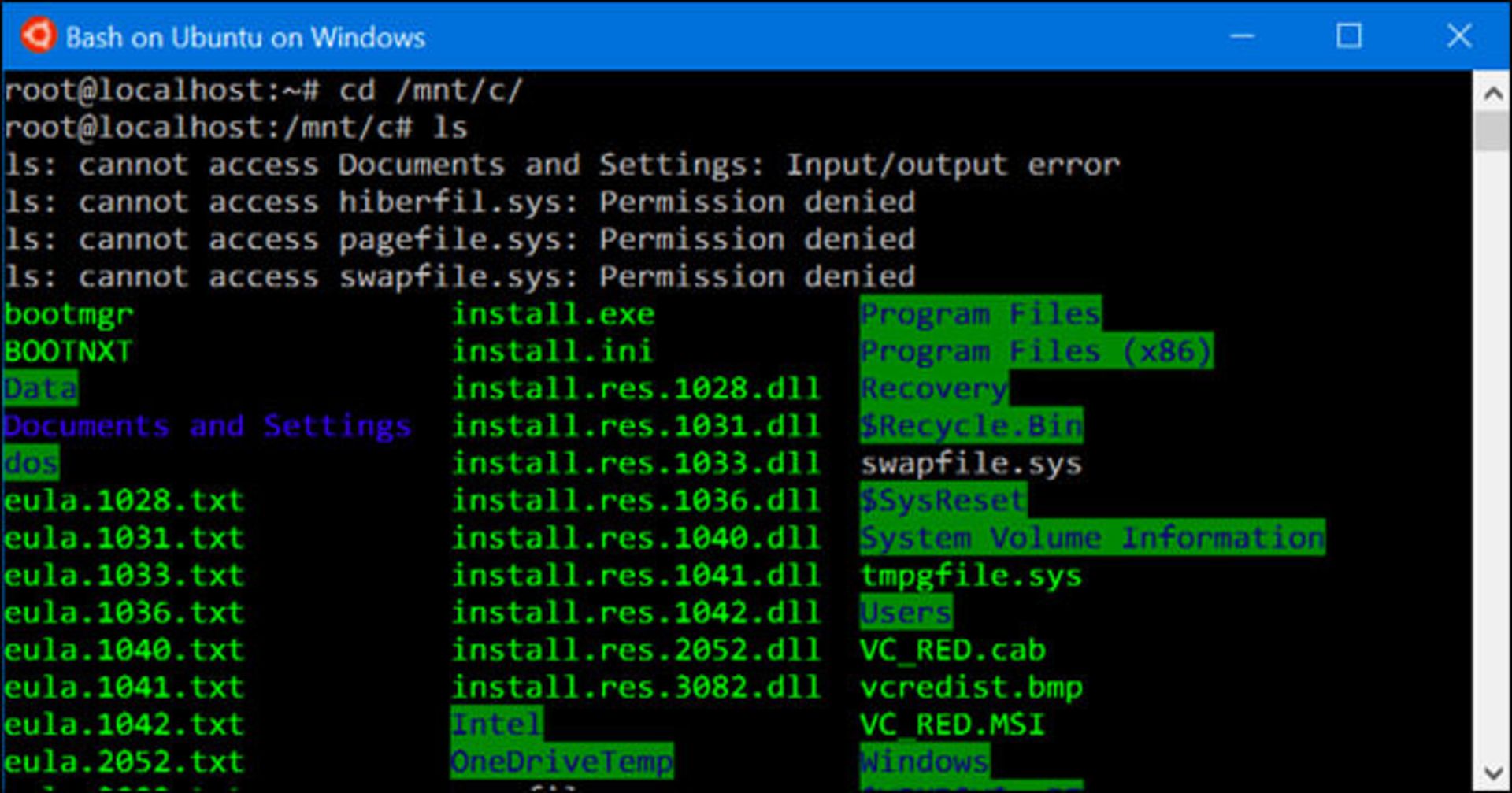
اگر تجربهی کار با دستورهای ترمینال لینوکس دارید، میتوانید از همان دستورات در اینجا استفاده کنید؛ اما اگر با سیستم DOS در ویندوز کار کردهاید، دستورها کمی متفاوت خواهند بود. در جدول زیر مقایسهی تعدادی از دستورات پایه در لینوکس و داس را میبینید.
دستور | داس | لینوکس |
|---|---|---|
تغییر دایرکتوری | cd یا chdir | cd |
فهرست کردن محتویات دایرکتوری | dir | ls |
انتقال یک فایل | move | mv |
کپی کردن یک فایل | copy | cp |
حذف کردن یک فایل | del یا erase | rm |
ساخت یک دایرکتوری | mkdir | mkdir |
استفاده از یک ویرایشگر متن | edit | vi یا nano |
بر خلاف ویندوز، محیط بش به حروف کوچک و بزرگ حساس است؛ به این معنی که برای بش، مثلا نام File.txt از file.txt متفاوت است. بنابراین، هنگام وارد کردن اسامی فایلها در دستورات به بزرگی و کوچکی حروف دقت کنید.
سایر دستوراتی که ممکن است در تعامل با اپلیکیشنها به آنها نیاز پیدا کنید، به همراه کاربرد آنها در زیر شاهد هستید. کافی است در دستورات زیر قسمت رنگی را با عبارت مورد نظر خود جایگزین کنید.
کارکرد | دستور |
|---|---|
نصب یک اپلیکیشن | sudo apt-get install packagename |
حذف یک اپلیکیشن | sudo apt-get remove packagename |
جستجوی یک اپلیکیشن | sudo apt-cache search word |
دانلود و نصب بهروزرسانی اپلیکیشنهای موجود | sudo apt-get upgrade |
بعد از نصب هر اپلیکیشن، کافی است نام آن را در ترمینال بنویسید و اینتر بزنید تا اجرا شود.
برای تجربهی بهتر با شباهت بیشتر به اوبونتو، میتوانید فونت اوبونتو را نیز نصب و آن را در ترمینال فعال کنید.
به این منظور Ubunto Font Family را از وبسایت اوبونتو دانلود کنید. فایل زیپ دانلودشده را باز کنید و فایل UbuntuMono-R.ttf را پیدا کنید. این تنها فونتی است که در ترمینال مورد استفاده قرار میگیرد و لازم است فقط همین فونت را نصب کنید.
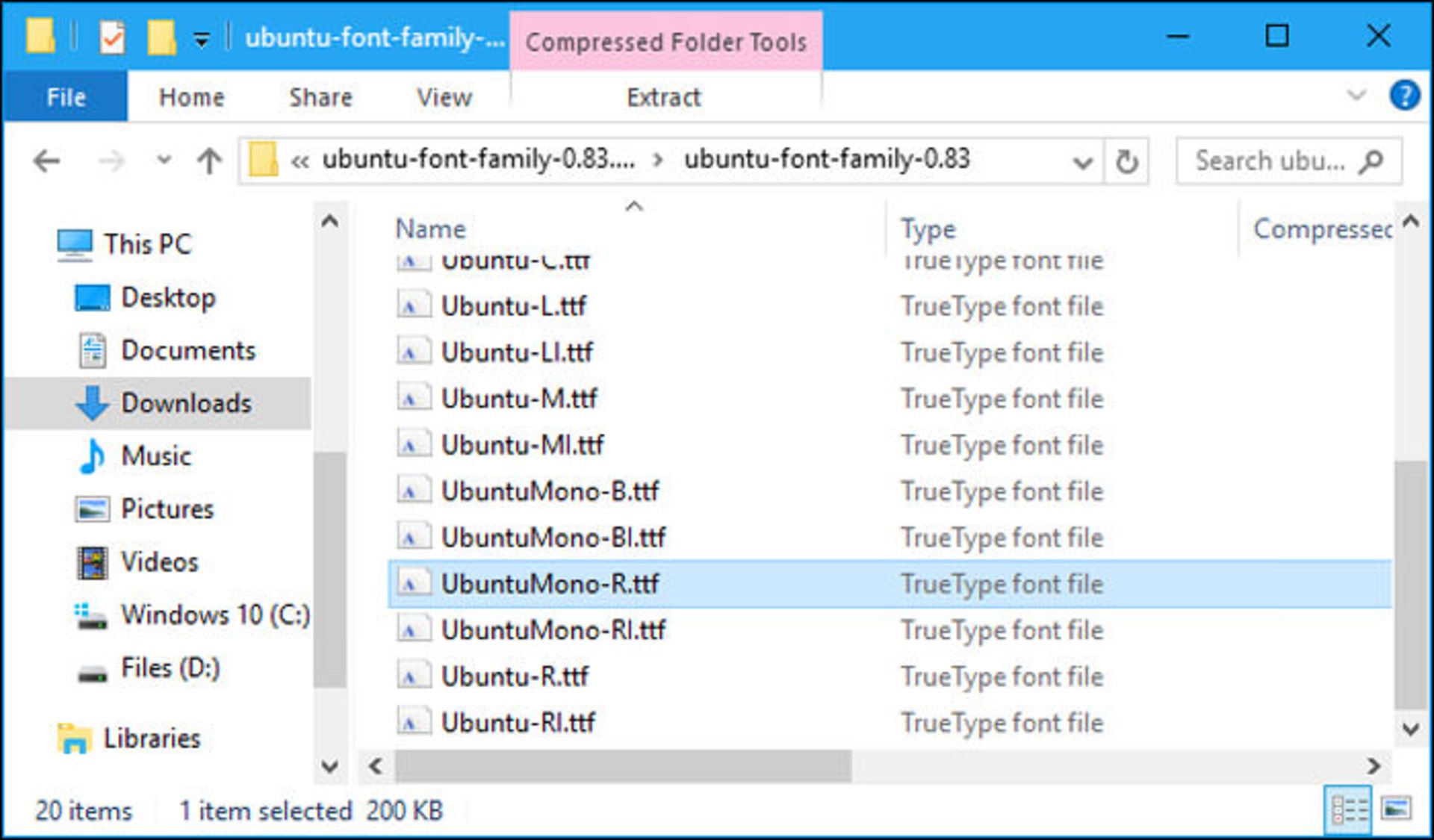
بنابراین، روی UbuntuMono-R.ttf جفتکلیک کنید تا پیشنمایشی از آن را مشاهده کنید. در قسمت بالای پنجرهی بازشده روی Install کلیک کنید تا فونت در سیستم شما نصب شود.
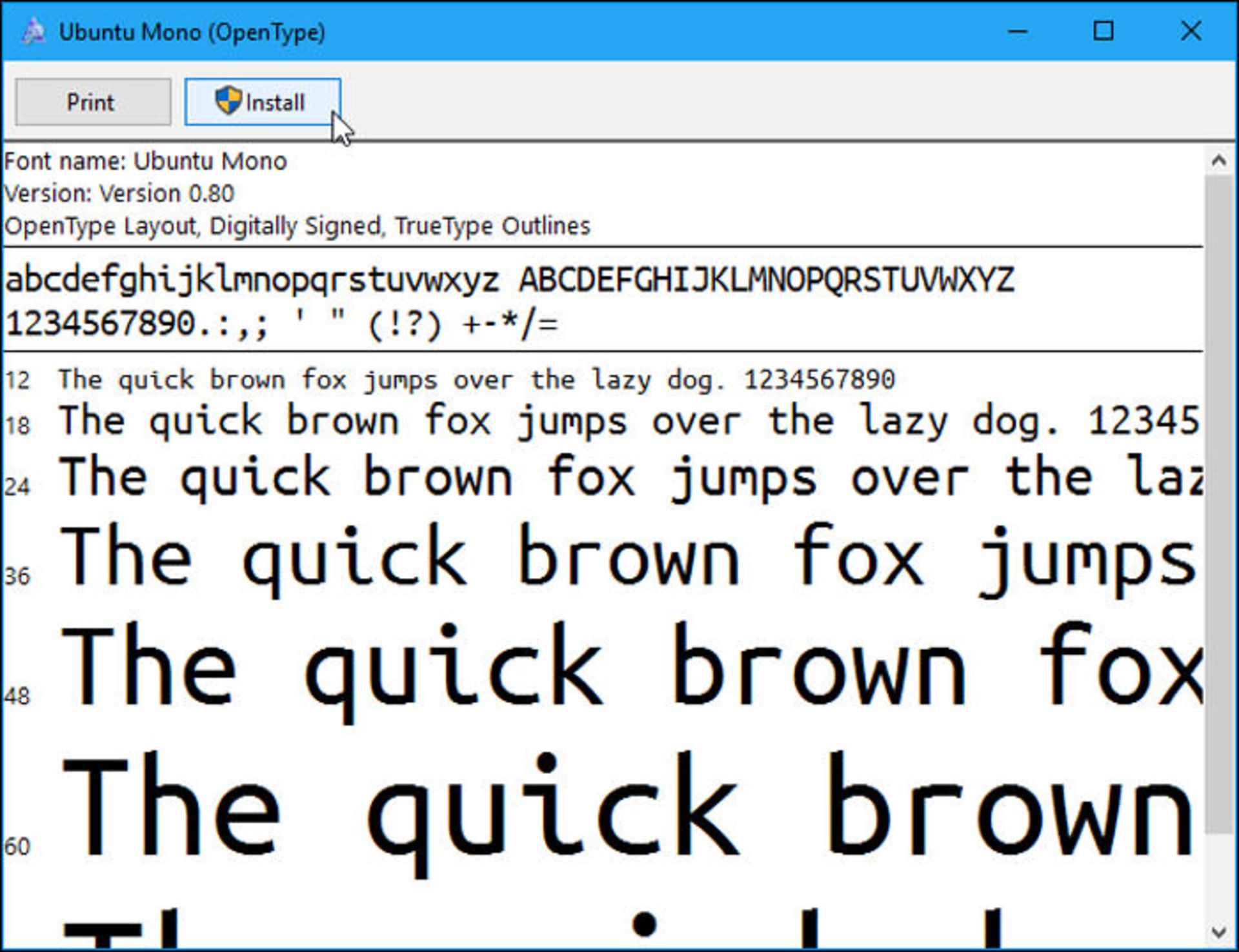
برای فعال کردن فونت Ubunt monospace در کنسول، باید تنظیماتی را به رجیستری ویندوز اضافه کنید.
با گرفتن دکمهی ویندوز و فشردن R روی کیبورد و سپس تایپ کردن regedit وارد ادیتور رجیستری شوید و کلید زیر را پیدا کنید:
HKEY_LOCAL_MACHINE\SOFTWARE\Microsoft\Windows NT\CurrentVersion\Console\TrueTypeFont
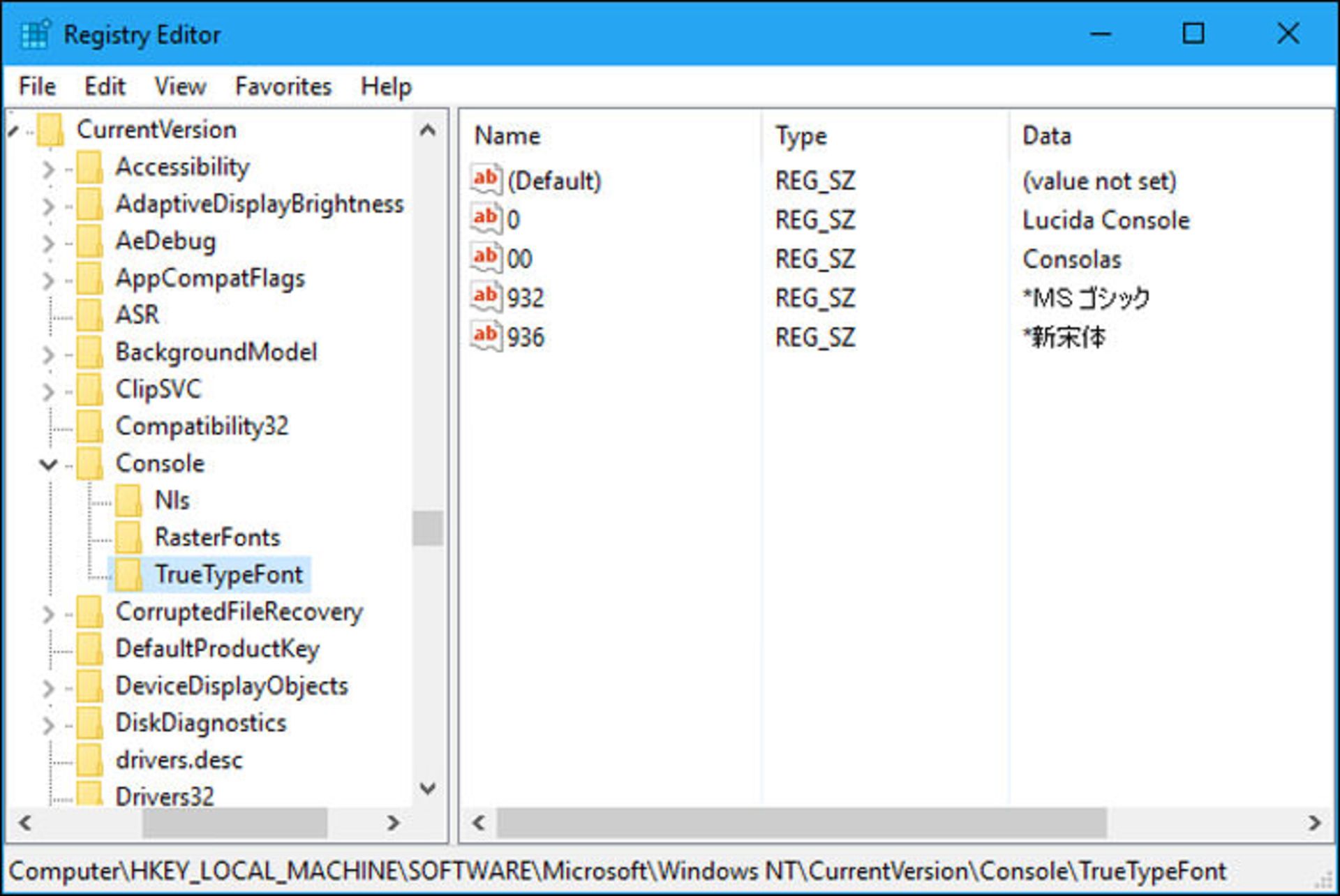
در پنجرهی سمت راست کلیک راست کنید و یک String value جدید بسازید و نام آن را 000 قرار دهید.
روی استرینگ 000 جفتکلیک کنید و مقدار data را Ubunto Mono قرار دهید.
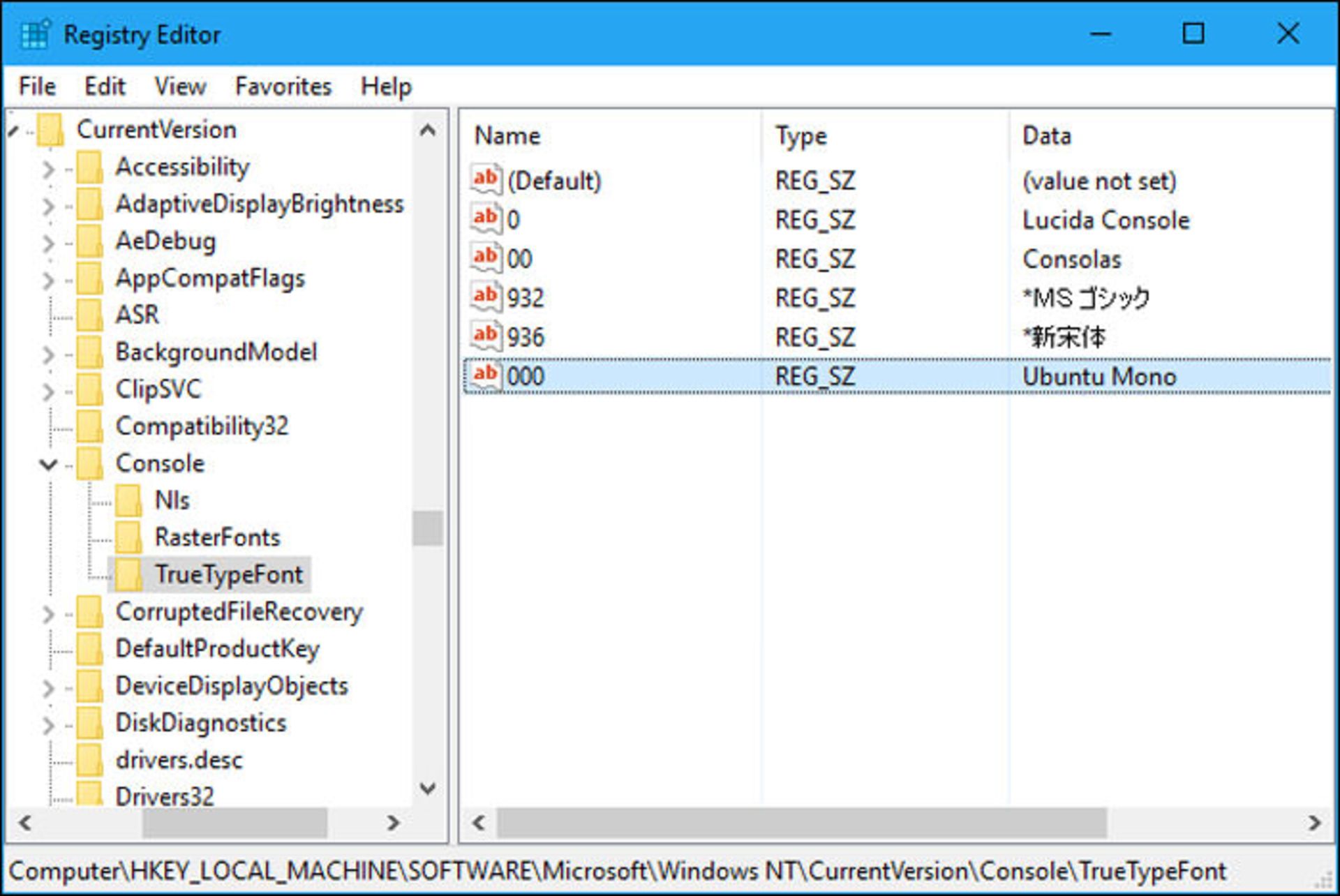
حالا یک پنجرهی Bash باز و روی نوار بالای آن کلیک راست کنید و Properties را انتخاب کنید. سپس، به تب Font بروید و Ubunto Mono را در فهرست فونتها انتخاب کنید.
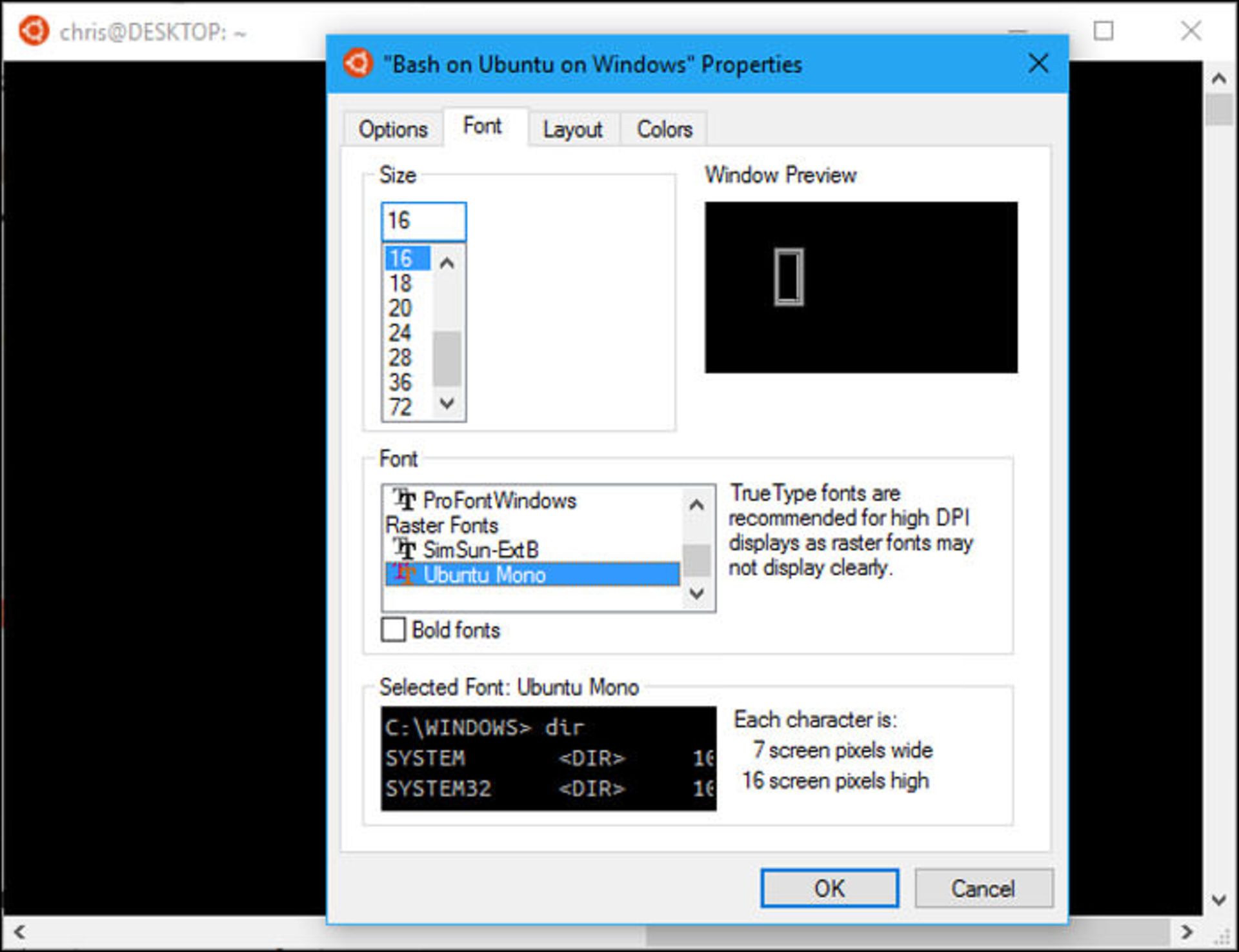
به خاطر داشته باشید، نرمافزاری که از طریق پوستهی بش نصب میشود به پوستهی بش محدود است؛ یعنی نمیتوانید از طریق cmd یا پاورشل یا هرجای دیگر در ویندوز به آن دسترسی داشته باشید. همچنین نرمافزارهای بش نمیتوانند با نرمافزارهای ویندوز تعامل مستقیم داشته باشند؛ هرچند محیط بش و ویندوز هر دو به تمام فایلهای موجود در رایانه دسترسی دارند.
امیدواریم شما کاربر محترم زومیت از این آموزش استفادهی لازم را برده باشید. نظرات خود را در بخش دیدگاهها با ما به اشتراک بگذارید.

کلکسیون جدید ژژه لکولتر، شامل ساعتهای چشمنوازی با طرحهایی از داستانهای شاهنامه است.

برای حفظ حریم شخصی و تأمین امنیت در اینستاگرام، روش های ایمن کردن حساب کاربری از مهمترین کارهایی است که پس از ساخت اکانت اینستاگرام باید انجام داد.

ایرباس، با فناوریهای نوین مانند بالهای پرندهمانند و موتورهای هیبریدی، آیندهی هوانوردی تجاری را بازتعریف و صنعت هوایی را متحول خواهد کرد.

اگر قصد دارید مطالبتان را سادهتر و جذابتر و در قالب اسلاید به دیگران نمایش دهید، با تبدیل فایل ورد به پاورپوینت، این کار برایتان ممکن خواهد شد.

اینستاگرام فعالیتهایی مثل لایک و کامنت را برای برخی از حسابها محدود میکند. چگونه میتوانیم بلاک لایک اینستاگرام را برداریم؟

از ویندوز و آفیس تا هوش مصنوعی و آژور، سفر پنجاه ساله مایکروسافت در خلق ابزارهایی که جهان با آنها میاندیشد، میسازد و ارتباط میگیرد.

با بهترین ساعتهای هوشمند صفحهگرد از برندهای سامسونگ، شیائومی و گوگل آشنا شوید.




